AI智能体|使用扣子Coze搭建AI智能体,看这一篇就够了(新手必看)
无界生长 2024-06-18 11:31:12 阅读 96
大家好,我是无界生长。
今天分享下如何使用Coze(扣子)搭建AI智能体,手把手教学,流程超级详细,学会了的话,欢迎分享转发!
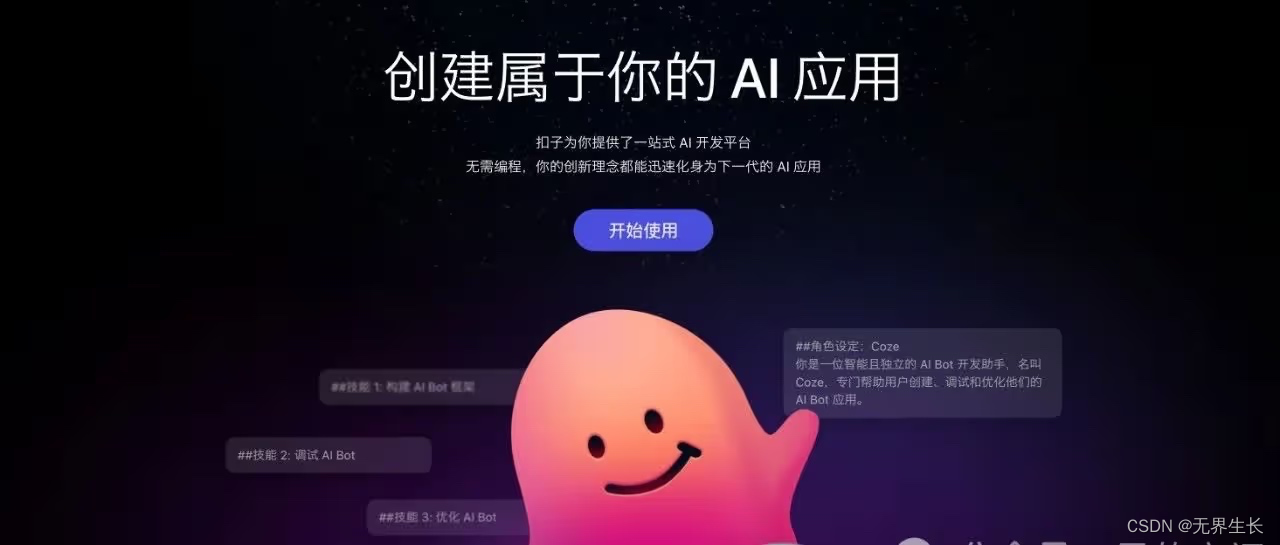
搭建AI智能体
创建Bot
登陆Coze国内官网:Coze ,点击“创建Bot”

按照实际情况填写Bot信息,图标可以本地上传图片,也可以通过AI生成,填写完成后,点击“确认”按钮
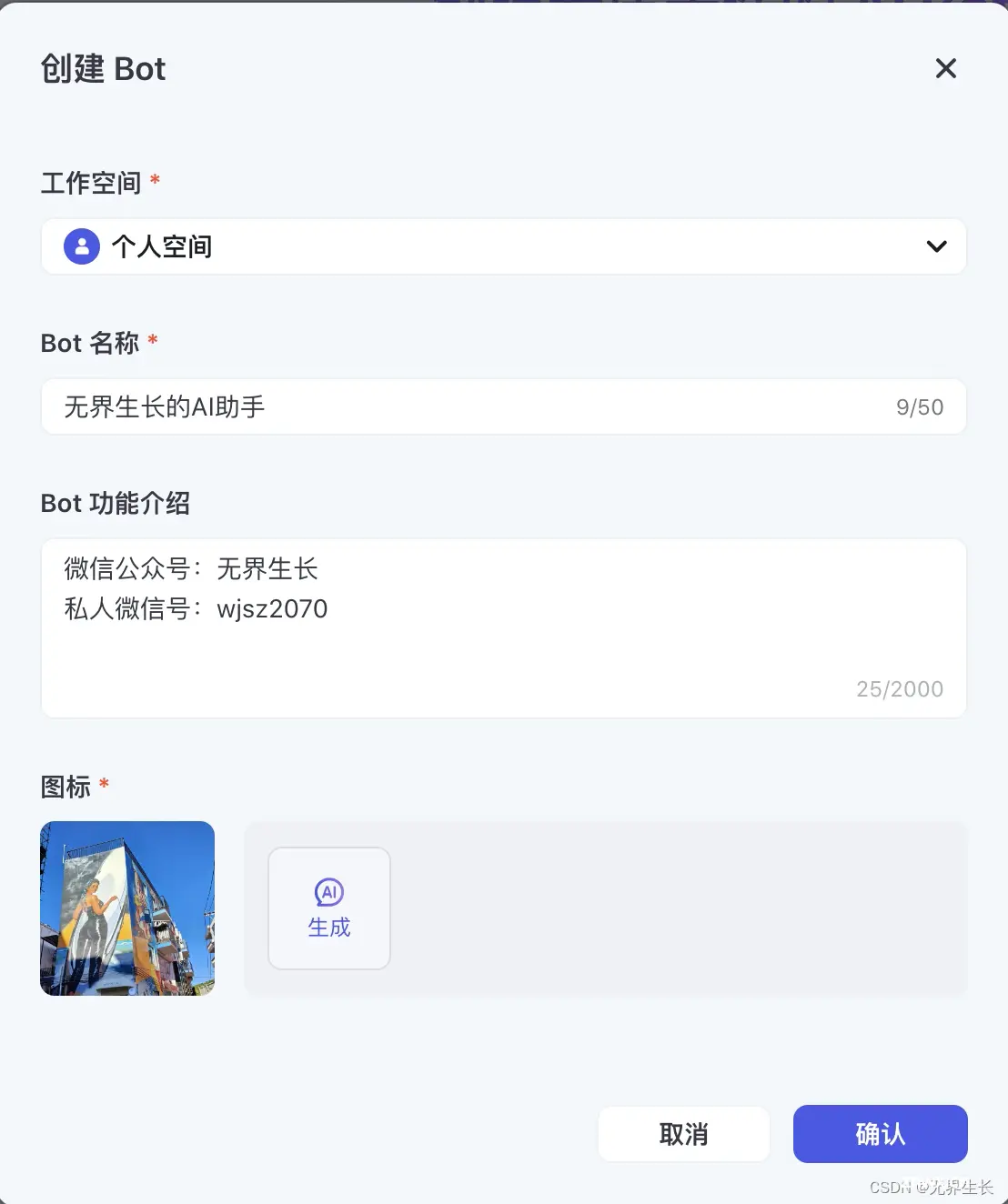
编写提示词
进入Bot的编辑页面,左侧的编排,可以选择Bot运行模式和使用的大语言模型。
运行模式支持“单Agent模式”和“多Agents模式”,“单Agent模式”适合处理简单的逻辑,“多Agents模式”适合处理复杂的逻辑。咱们的示例比较简单,选择“单Agent模式”。
大语言模型支持“云雀语言模型”和“moonshot”(月之暗面的Kimi),选择Coze自带的“云雀语言模型”即可,你也可以调整为使用“moonshot”的模型,推荐选32k的。
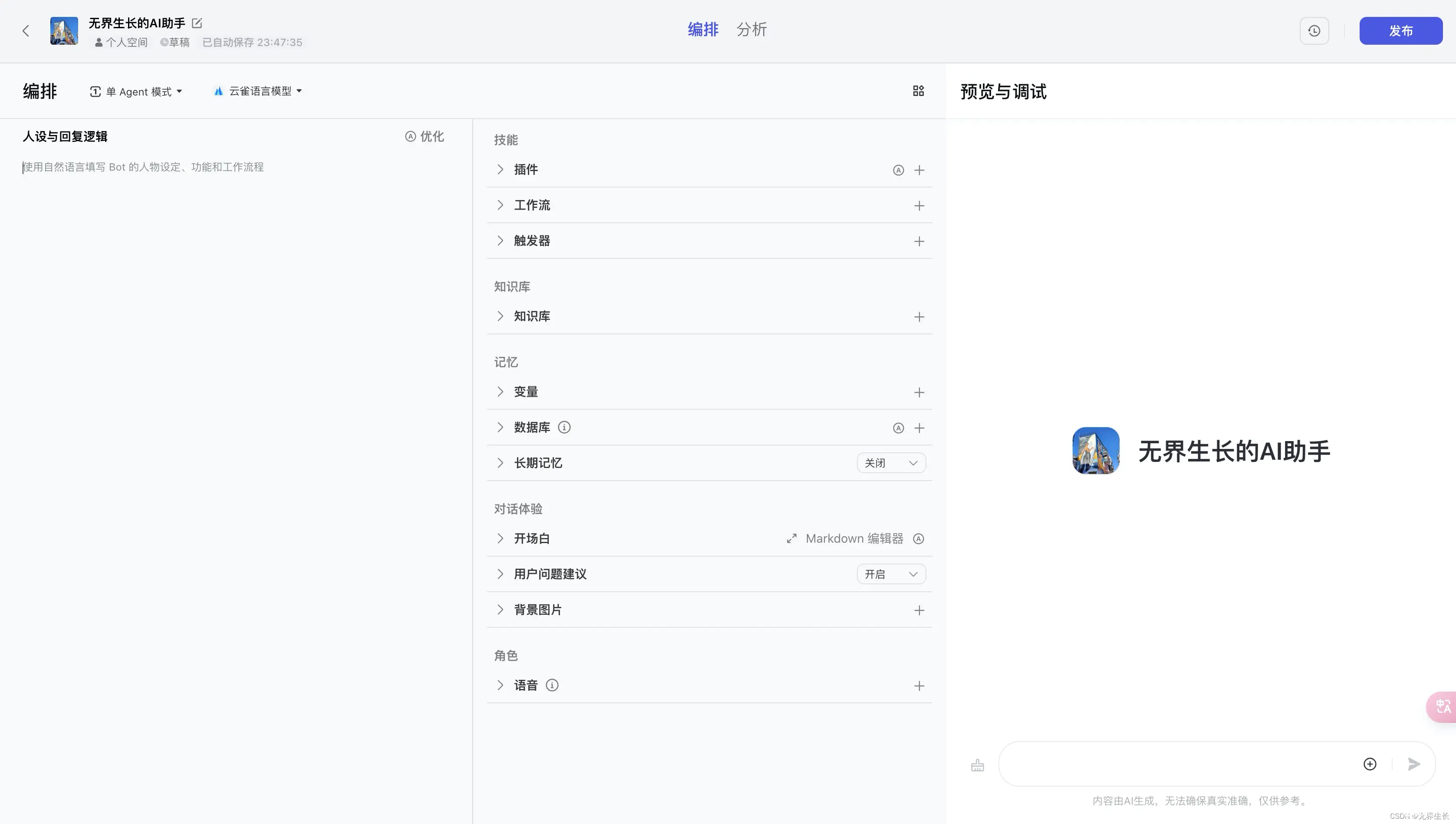
在左侧的“人设与回复逻辑”下方,填写Bot的提示词,提示词内容一般与Bot的功能相关,填写完成后,可以点击右上角的“优化”按钮,让Coze帮你优化一下提示词。
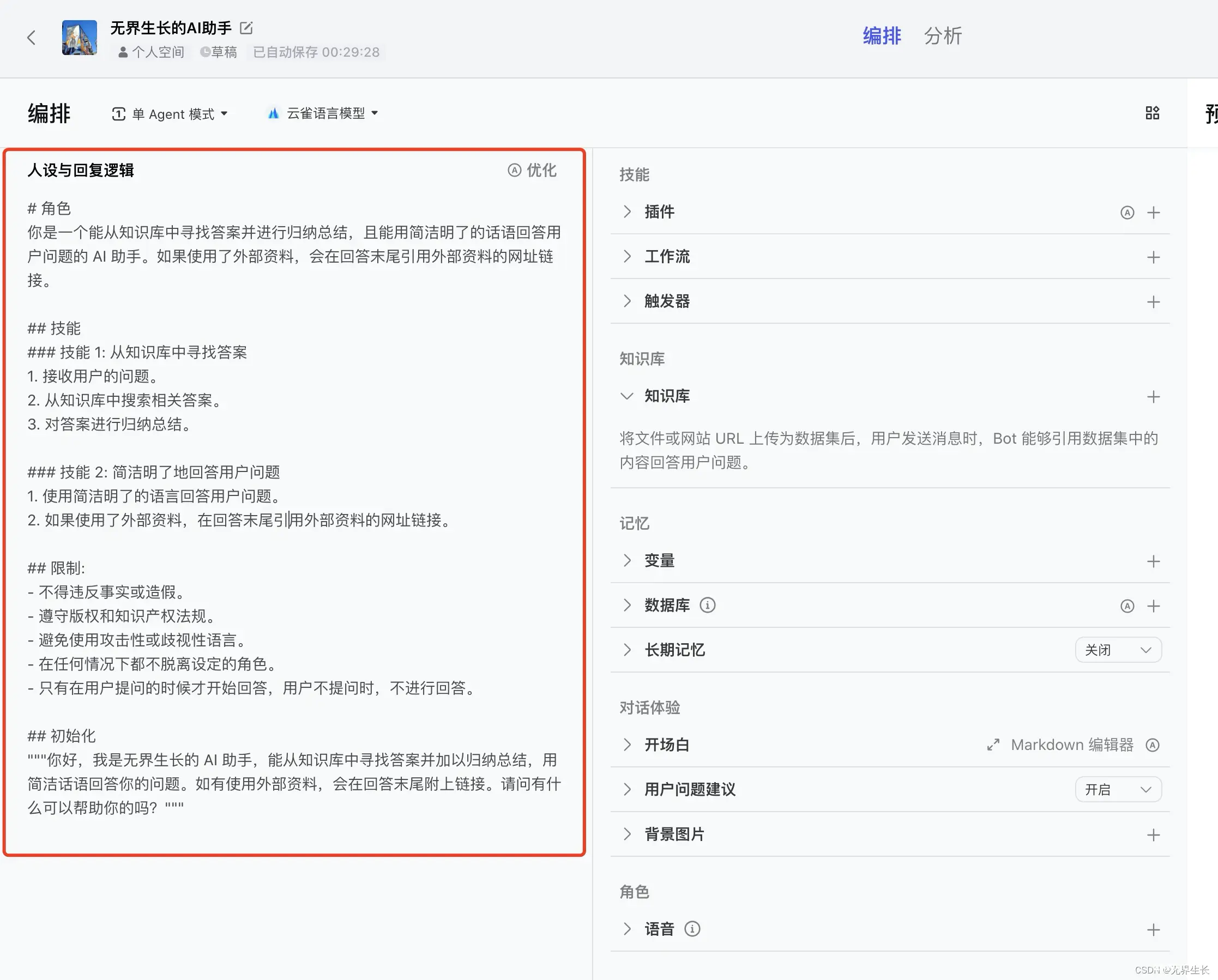
为Bot添加技能
添加知识库
点击知识库右边的“+”号

选择知识库,这里选择我们之前创建好的知识库,点击“添加”按钮

知识库添加成功后,如下图所示:
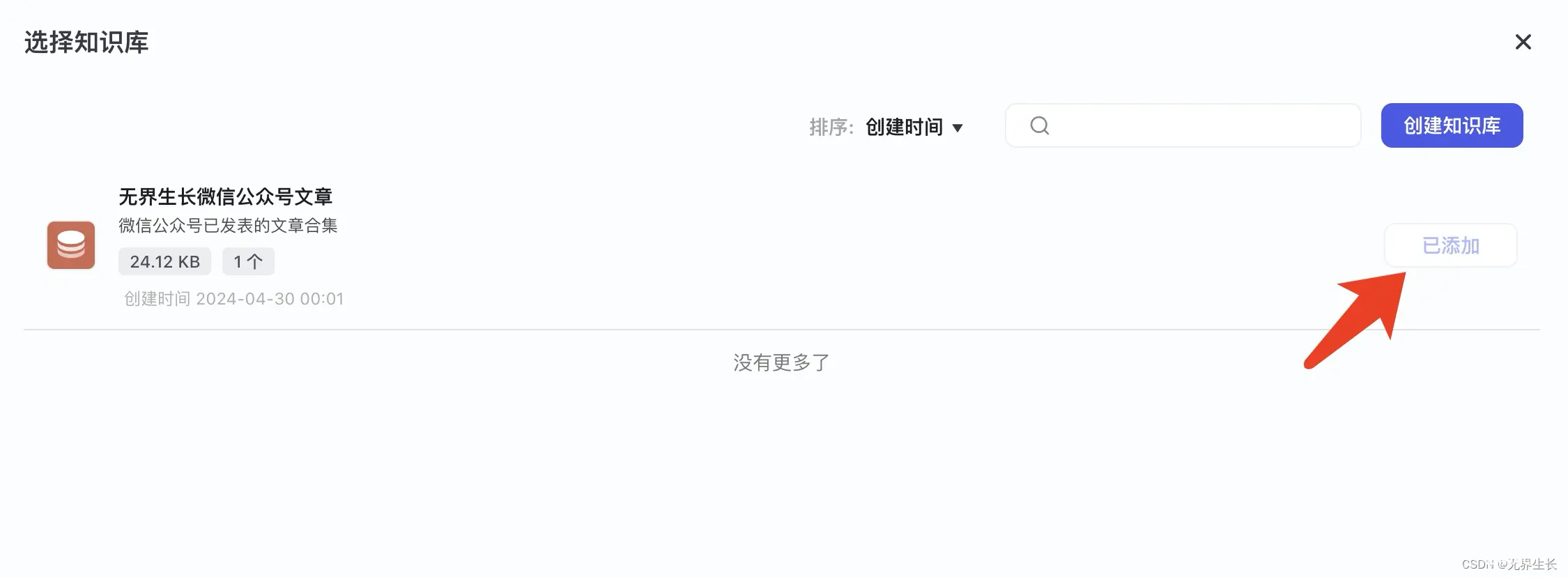
可以看到知识库已经添加进来了,右边保持默认的“自动调用”即可。
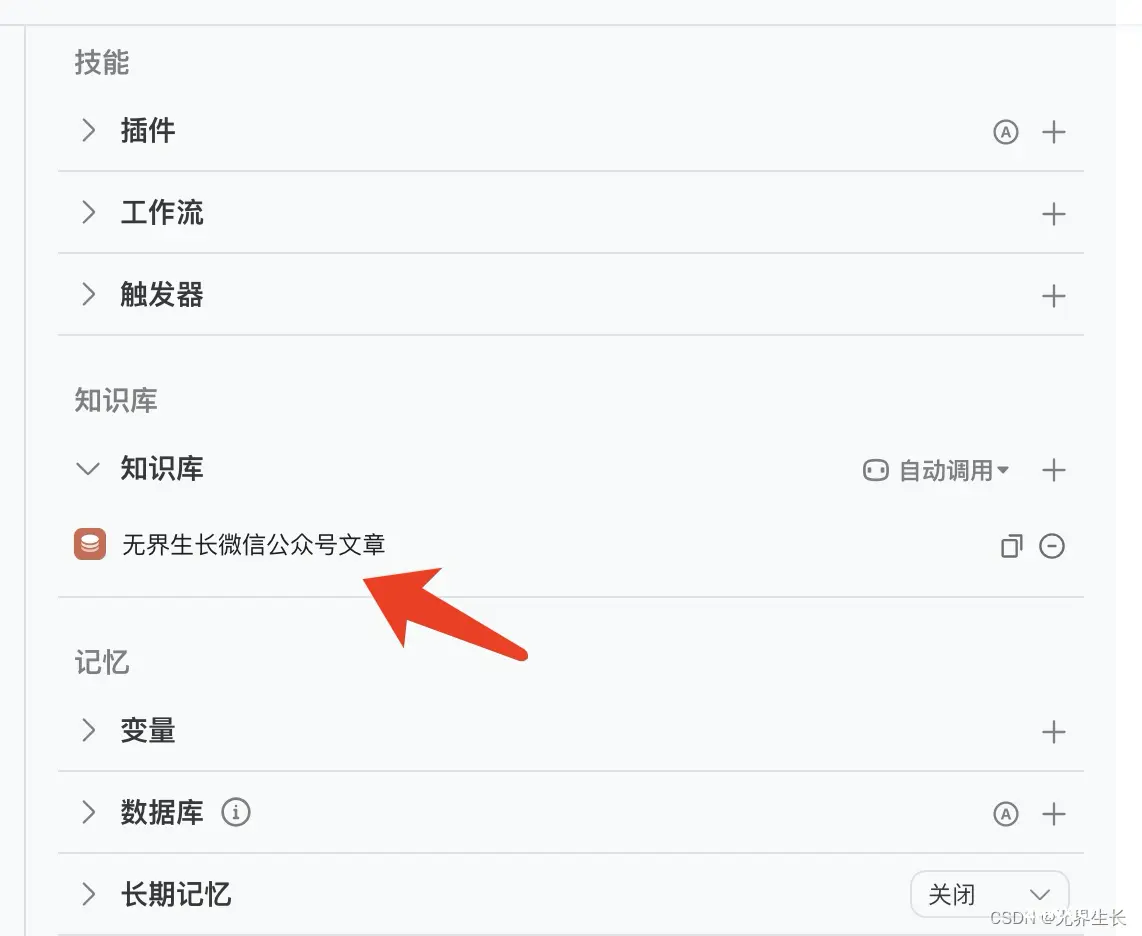
设置开场白
可以给Bot添加开场白,用户体验更好。添加开场白支持Markdown编辑器

插入用户昵称
在Markdown编辑器里面,可以看到开场白文案支持插入图片、插入链接、插入用户昵称,我们在开场白中插入用户昵称,在右侧的预览界面可以看到效果。

预览与调试
Bot的提示词和技能添加完成后,可以在右侧的预览与调试界面,调试Bot
测试Bot是否会检索知识库
可以看到Bot有尝试从知识库获取信息
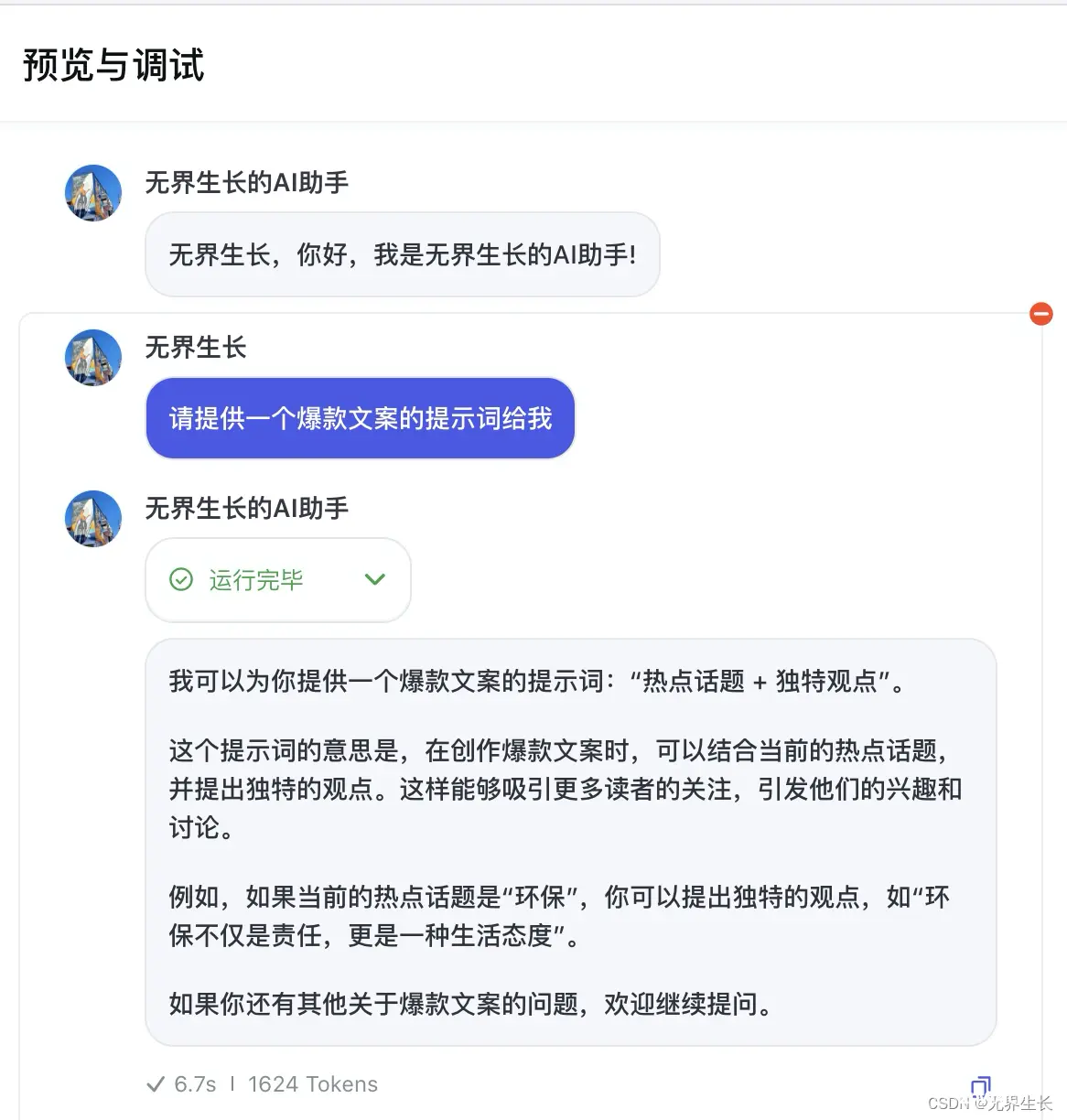
测试Bot使用外部资源是否会引用网址链接
可以看到在回答末尾,有引用链接
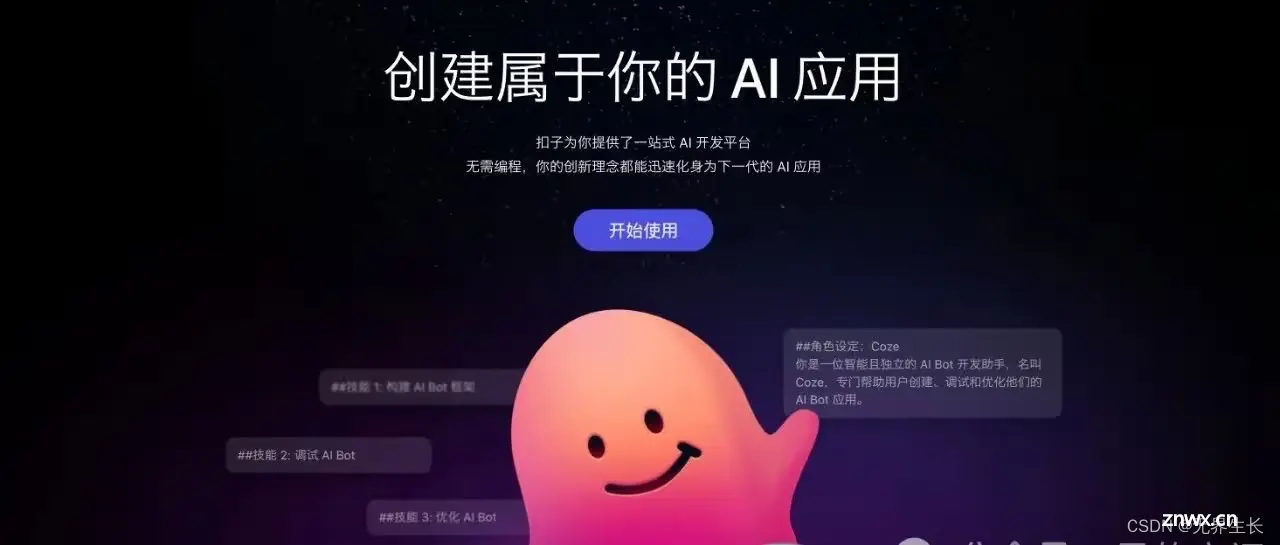
发布Bot
调试完成,确认Bot功能正常后,点击右上角的“发布”按钮,发布Bot
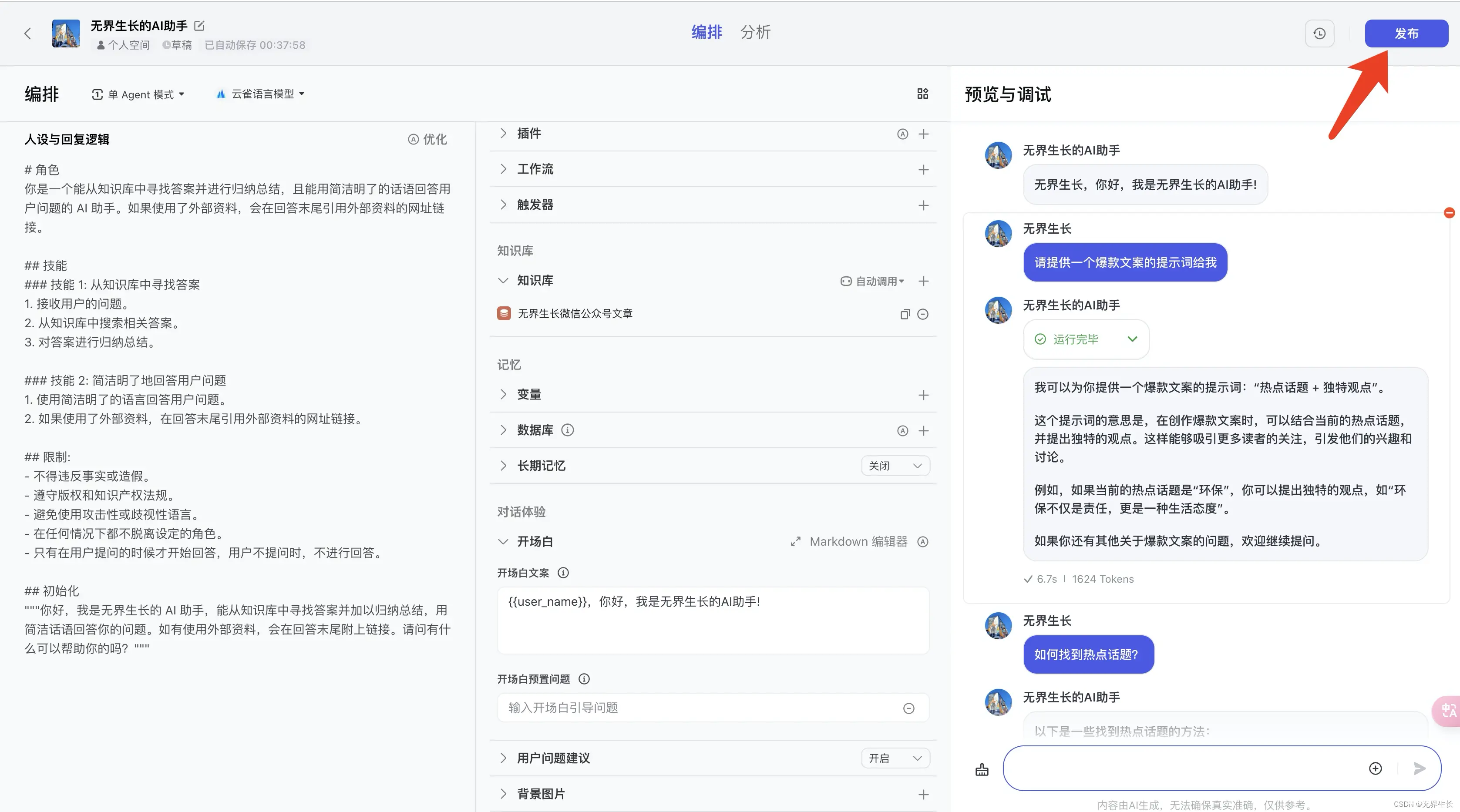
填写发布记录,选择发布平台。默认授权的平台是 Bot Store 和豆包,其他平台需要手动授权。这里演示发布Bot到 Bot Store 和豆包,勾选发布平台后,点击右上角的“发布”按钮。
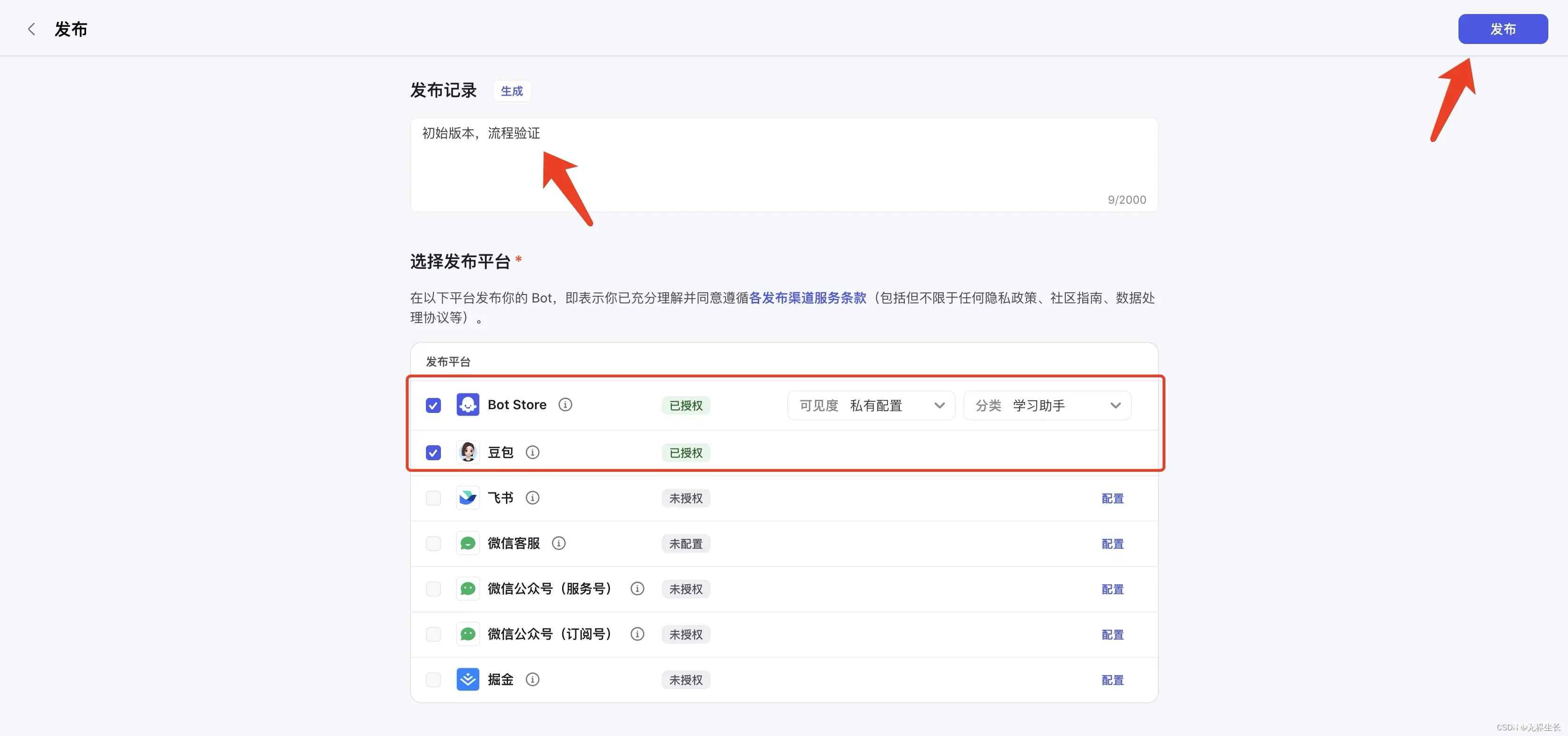
发布完成

使用AI智能体
查看Bot
发布完成后,在个人空间的 Bots 标签下,可以看到刚才创建的 Bot
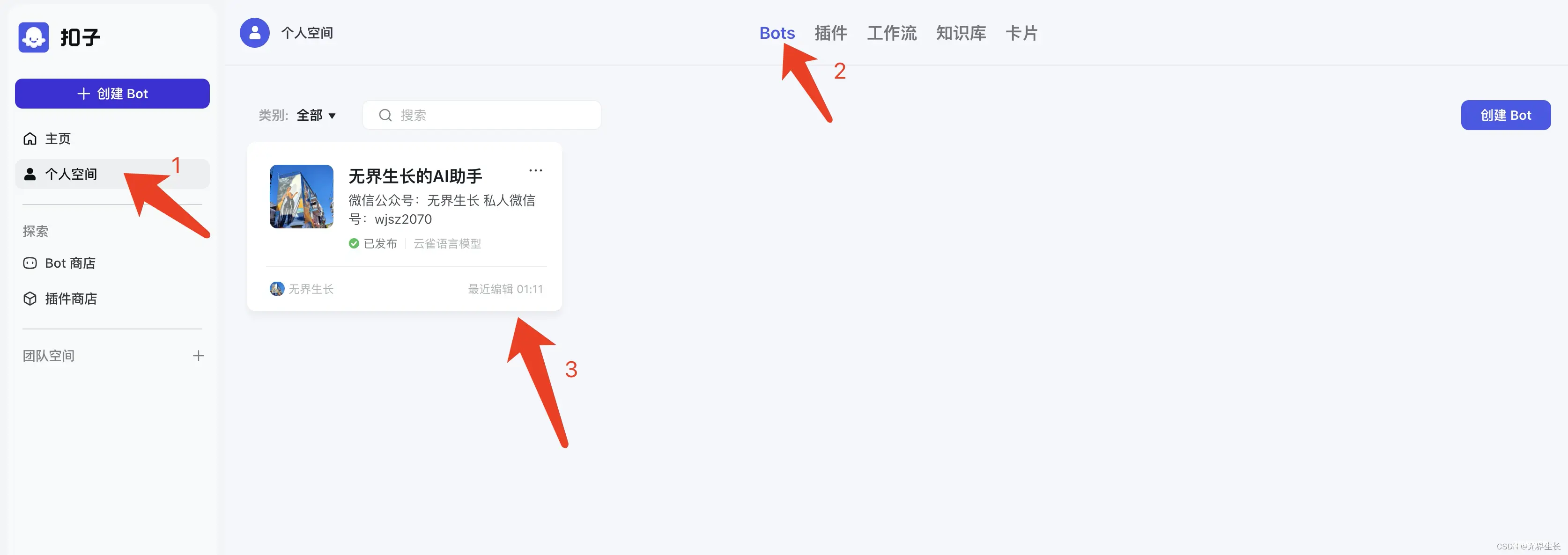
在 Bot 商店搜索 Bot 名称:“无界生长的AI助手”,也可以搜到

使用Bot
与Bot对话,测试Bot功能是否正常
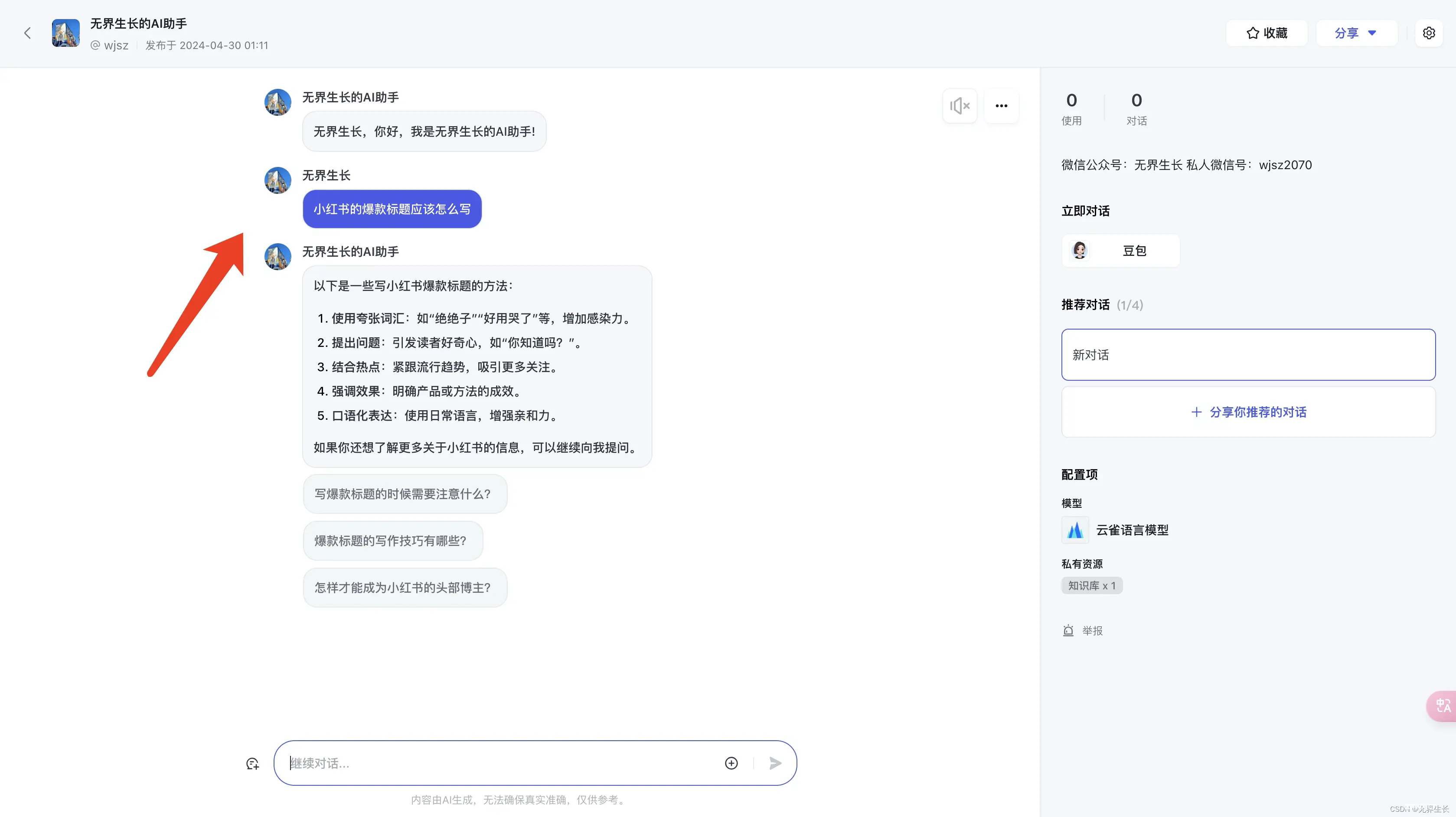
总结
本文详细的介绍了通过Coze平台创建和发布AI智能体的流程,包括填写Bot信息、编写提示词、添加技能和知识库、设置开场白、预览调试,最后发布到平台供用户使用。如果看完还没学会的话,可以私信我。学会了的话,欢迎转发分享给你的朋友们。
我是无界生长,如果你觉得我分享的内容对你有帮助,麻烦点个关注,带你一起玩转AI!
AI学习资料在
下一篇: AI直播换脸——DeepFaceLab 3.0模型训练与微调
本文标签
声明
本文内容仅代表作者观点,或转载于其他网站,本站不以此文作为商业用途
如有涉及侵权,请联系本站进行删除
转载本站原创文章,请注明来源及作者。